Los 10 mejores consejos y trucos de YouTube Music
Música de Youtube, anteriormente Google Play Music, es una fuente de música sorprendentemente buena. Acceso YouTube Music en la web o de su iPhone y Androide aplicaciones. Aquí están nuestras recomendaciones para ayudarlo a aprovechar al máximo todo lo que YouTube Music tiene para ofrecer.
01
de 10
Exprésate: crea tu propia lista de reproducción

Es fácil de crear una lista de reproducción en YouTube Music, ya sea que esté usando YouTube Music en un navegador web en su computadora o usando las aplicaciones móviles de YouTube Music iOS o Android.
Para crear su lista de reproducción, reproduzca una canción, seleccione Menú (tres puntos verticales), luego seleccione Agregar a la lista de reproducción. Cree una nueva lista de reproducción o agregue la canción a una lista de reproducción existente.
Cuando esté listo para compartir su lista de reproducción como un DJ de fiesta, vaya a Libray > Listas de reproducción y toca tu música. Seleccione Barajar si desea que sus canciones se reproduzcan de forma aleatoria.
02
de 10
Transmita música sin conexión: descargue fácilmente melodías

Si está planeando un viaje, es posible que no tenga acceso a Internet. YouTube Music te permite descargar canciones, listas de reproducción y álbumes para que puedas llevar tu música contigo. Necesitarás un YouTube Music Premium suscripción para acceder a esta función.
Para descargar canciones, listas de reproducción y álbumes, toque Más (tres puntos verticales), luego seleccione Descargar.
La aplicación iOS YouTube Music tiene una función ingeniosa llamada Offline Mixtape, que descarga automáticamente contenido en función de lo que escuchas habitualmente. Para habilitar Offline Mixtape, abra la aplicación, toque su foto de perfil, toque Descargas > Ajustesy luego active Descarga un mixtape sin conexión.
En la aplicación Android YouTube Music, esta función se llama Descargas inteligentes. Para habilitar las Descargas inteligentes, toque su foto de perfil, seleccione Descargas > Ajustesy luego active Descargas inteligentes.
Ir a Ajustes > Descargas para especificar la duración de su Mixtape sin conexión.
03
de 10
Música en todas partes: reproduce canciones en toda tu casa
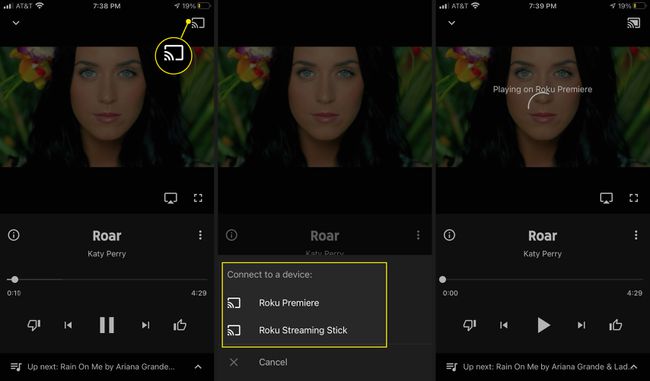
YouTube Music facilita la reproducción de sus canciones en otros dispositivos, para que pueda disfrutar de su música en toda su casa. Este proceso es especialmente fácil si tiene dispositivos Google Home y Nest porque YouTube Music está integrado con estos parlantes inteligentes.
También es fácil transmitir YouTube Music a su televisor desde la aplicación YouTube Music para iOS o Android. Abra la aplicación, toque Emitiry luego seleccione su dispositivo.
También puede escuchar música de YouTube en una pantalla inteligente que utiliza el Asistente de Google, como un reloj inteligente de Lenovo. Si su televisor inteligente es compatible con la aplicación YouTube, puede acceder a todo su contenido de YouTube Music.
04
de 10
Controles infantiles: bloquear canciones explícitas
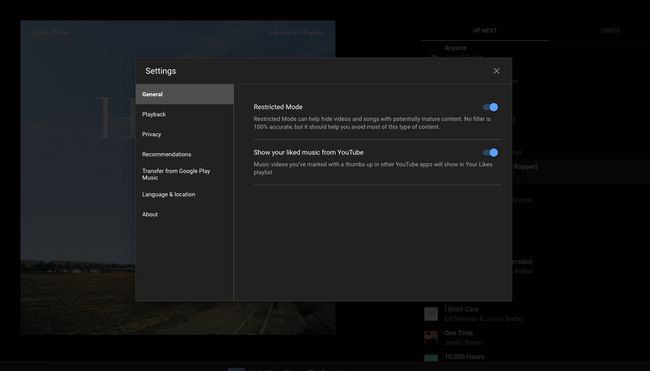
Si permite que sus hijos usen YouTube Music para transmitir canciones, es una buena idea protegerlos de letras explícitas. YouTube Music lo hace fácil con su modo restringido, que bloquea el contenido para adultos.
Para habilitar el modo restringido, vaya a su foto de perfil, seleccione Ajustesy luego active Modo restringido.
05
de 10
¿Cómo se llama esa canción?: Buscar por letra
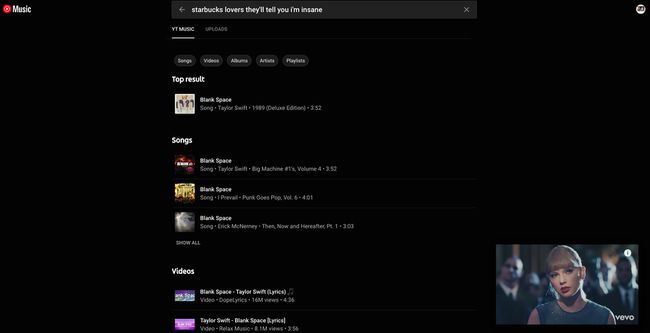
Si conoces la melodía de una canción y puedes cantar parte de ella, pero no recuerdas el título, YouTube Music acudirá al rescate. Los potentes algoritmos de búsqueda de YouTube Music significan que puede escribir algunas letras en la barra de búsqueda, y YouTube Music le presentará una lista de coincidencias.
Ya sea que uses YouTube Music en tu computadora de escritorio o en la aplicación móvil de iPhone o Android, selecciona Buscar, escriba algunas letras y busque la canción que estaba en la punta de la lengua.
Aquí tienes un bono divertido. Si escribe la letra incorrecta, YouTube Music captará la esencia de la misma. Por ejemplo, escribiendo Amante de Starbucks trae a colación de Taylor Swift Espacio en blanco, con su frase a menudo mal entendida, "Tengo una larga lista de ex amantes".
06
de 10
¿Cómo lo supo?: Obtenga una estación de radio personalizada
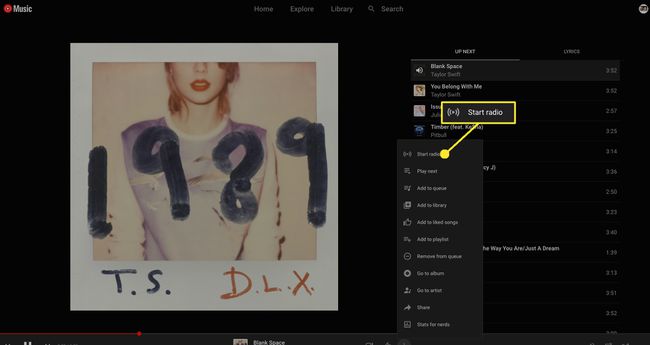
Si bien muchos servicios de transmisión de música enfatizan la personalización, YouTube Music lo lleva a un nivel superior con su función de radio. Cuando escuche una canción que realmente le guste, seleccione Más (tres puntos verticales) y luego seleccione Iniciar radio. YouTube Music creará automáticamente una estación de radio personalizada llena de canciones similares a la canción que se está reproduciendo actualmente.
Si está buscando listas de reproducción más personalizadas, la pantalla de inicio de YouTube Music genera automáticamente varias listas de reproducción que se actualizan constantemente, incluido My Super Mix, que incluye una muestra de canciones que abarcan sus gustos, así como listas de reproducción que se centran en géneros de música específicos que igual que.
07
de 10
Trabaja conmigo: colabora en listas de reproducción compartidas
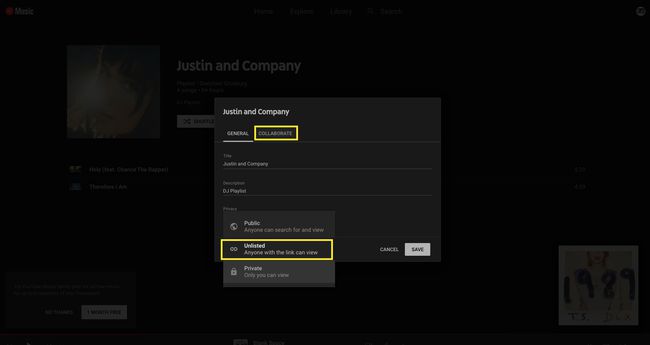
YouTube Music facilita compartir sus listas de reproducción para que sus amigos puedan disfrutar de sus selecciones. Si agrega o elimina una canción, el servicio actualiza automáticamente su lista de reproducción, por lo que cualquier persona con la que haya compartido la lista de reproducción tendrá las últimas revisiones.
Para compartir una lista de reproducción, vaya a su Biblioteca, busque la lista de reproducción, seleccione Más (tres puntos verticales) y luego seleccione Cuota.
Pero si está buscando una lista de reproducción más colaborativa, YouTube Music le permite designar destinatarios de la lista de reproducción con permiso para agregar a la lista de reproducción.
Para hacer una lista de reproducción colaborativa, vaya a su lista de reproducción y seleccione Editar lista de reproducción. Cambie la opción de privacidad a No incluido en listado, luego seleccione Colaborar. Seleccione Cuota para compartir el enlace colaborativo con un amigo.
08
de 10
Despiértame: usa una lista de reproducción o una canción como alarma
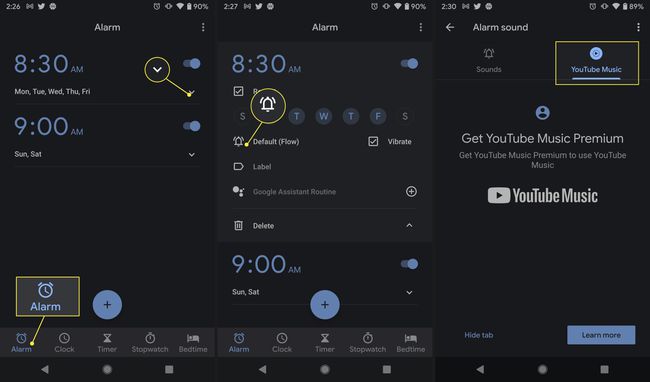
Despiértese con su canción favorita o configure una lista de reproducción matutina especial para que se energice durante el día con YouTube Music y la aplicación Google Clock. Esta función solo funciona para dispositivos Android. Google Clock aún no está disponible para iOS. También necesitará YouTube Music Premium.
En la aplicación Google Clock, toque Alarma. Configure una alarma, luego toque el flecha hacia abajo. Toque en el sonido de alarma icono, luego toque Música de Youtube. Elija su canción o lista de reproducción.
09
de 10
Manténgalo personal: no estropee sus recomendaciones si alguien más escucha
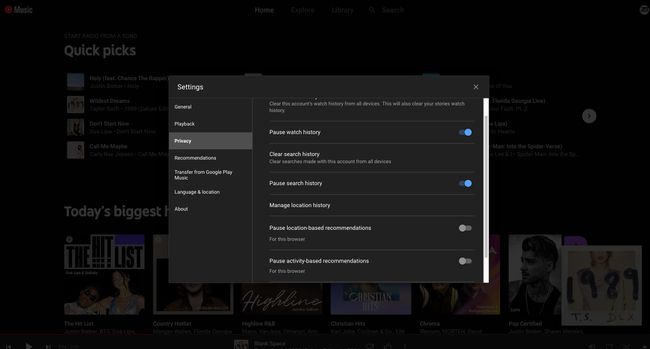
YouTube Music es una experiencia muy personalizada. Observa constantemente para ver qué tipos de música escuchas para poder completar tus ofertas con canciones similares.
Pero, ¿qué sucede si dejas que otra persona use tu aplicación de música de YouTube? Por ejemplo, si deja que su hijo elija las canciones que quiere escuchar, ¿sus recomendaciones incluirán repentinamente a Raffi y los Teletubbies?
YouTube Music hace que sea fácil evitar manchar tus ofertas musicales con los gustos de otra persona. Antes de permitir que su hijo o cualquier otra persona use la aplicación, vaya a Ajustes > Intimidad y activar Pausar el historial de reproducciones y Pausar el historial de búsqueda. De esta manera, nada de lo que alguien más escuche afectará sus recomendaciones.
10
de 10
Establezca el estado de ánimo: encuentre melodías cuando no sepa exactamente lo que desea
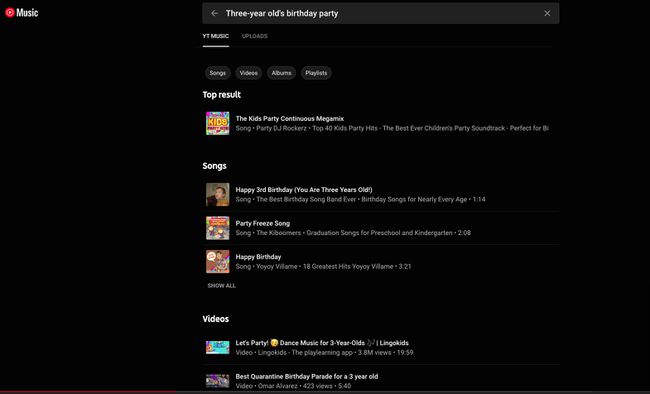
Si estás a cargo de la música para una noche de chicas, una fiesta de cumpleaños de dinosaurios para niños o cualquier otra cosa, no te preocupes por armar una lista de reproducción concienzudamente. La increíble función de búsqueda de YouTube Music hará el trabajo pesado por ti.
Ve a la barra de búsqueda y busca el ambiente musical que buscas. Por ejemplo, ingrese Fiesta de cumpleaños de un niño de tres años para ofrecer ofertas como Feliz tercer cumpleaños, The Party Freeze Song y Dance Music para niños de tres años.
Independientemente de la música de fondo que necesite, YouTube Music puede ayudarlo.
